# 资产编目
# 功能描述
数据资产编目功能,支持逻辑实体、元数据、API服务、报表服务、文件5类数据资源的目录编制,通过流程审批发布数据资产目录清单,在资产浏览中统一展示。数据资产支持检索权限控制,管理员可以设置数据资产的可见范围,实现不同角色部门用户的分级查看权限。
# 功能入口
资产分类的功能菜单在【数据资产】-【资产管理】-【资产编目】。
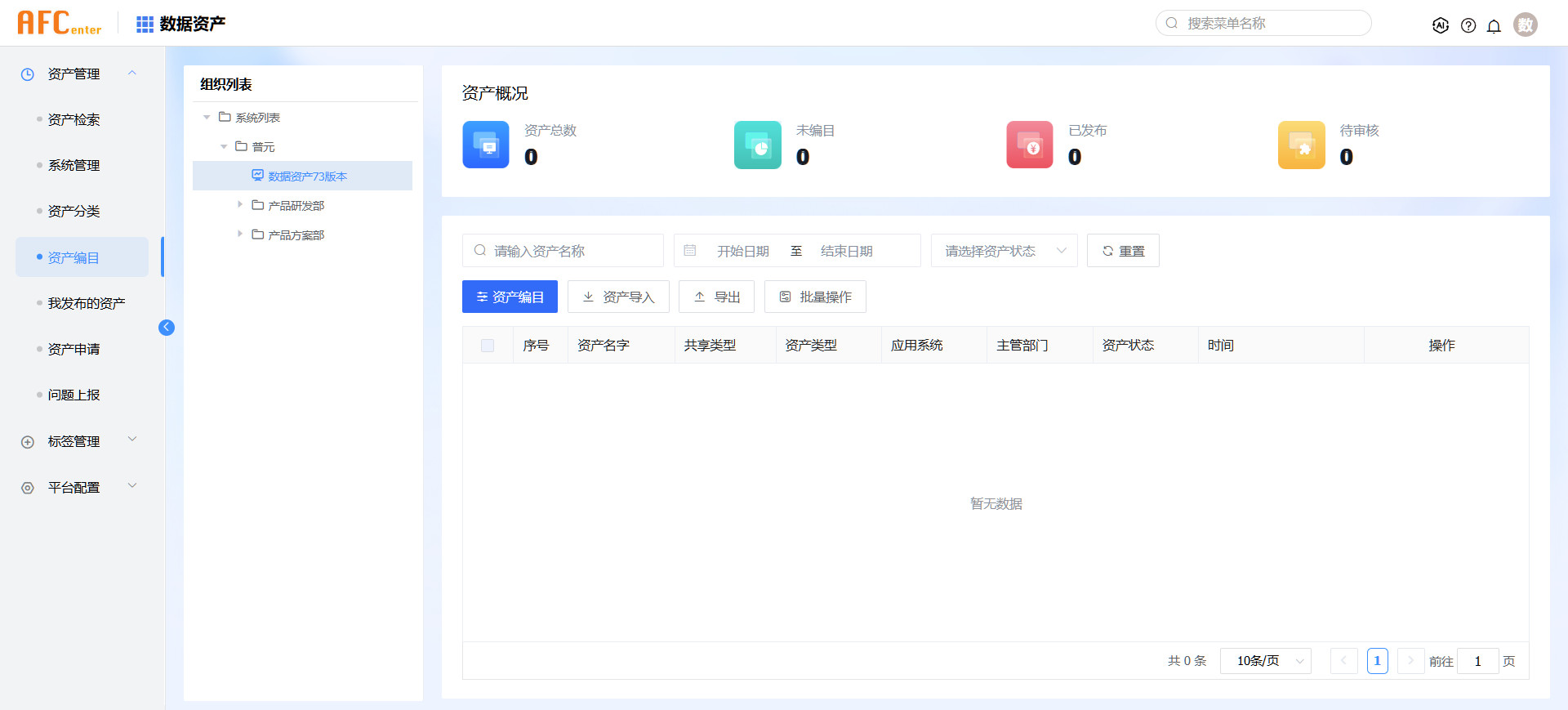
# 前提条件
# 关联信息维护
- 在资产分类中维护资产目录分类信息,在资产编目时可以选择,也可以在资产分类中批量关联。(非必需)
- 在标签管理中维护数据标签信息,在资产编目时可以关联资产和信息项,用于资产快速分类检索。可以在标签关联菜单中批量关联。(非必需)
- 在标准管理中维护[数据元]、指标标准,可关联资产信息项信息,也可以在相关标准维护页面中批量关联。(非必需)
- 在数据安全中维护数据安全分类分级信息,在编目时可以关联资产。
# 数据权限
- 系统负责人(项目经理):可以查看并管理系统下的资产信息。
- 部门管理员:可以查看并管理部门下的所有资产信息,管理层级也是通过系统树节点,查看系统下不同的资产信息。
- 资产管理员:平台超级管理员,可以查看和维护全部的资产信息。
# 字段说明
# 基本属性
| 参数 | 描述 |
|---|---|
| 资产编码 | 系统自动生成,数据资产的唯一标识码。 |
| 资产名称 | 资产中文名称,用于展示和检索。基于逻辑实体或元数据编目时,会自动使用实体中文名或表备注来命名,如果为空则使用实体名或表名。 |
| 资产英文名 | 资产英文名称,用于展示和检索。 基于逻辑实体或元数据编目时,会自动使用实体名或表名来命名。 |
| 所属应用系统 | 资产来源系统,主要用于数据权限控制,系统负责人(项目经理)有权限维护系统下的资产信息。 |
| 主管部门 | 根据所选应用系统自动带出,主要用于数据权限控制,部门管理员有权限维护部门下所有的资产信息。 |
| 安全分类 | 下拉选择安全分类,在安全分类菜单下维护 |
| 共享类型 | 共享类型,分为“无条件共享”、“有条件共享”、“不予共享”,仅作为信息收集和展示,不影响数据资产申请流程。如有需要,可以自行通过低开平台定制业务流程。 |
| 资源更新周期 | 描述资产数据的更新周期,例如每天(T+1),仅作为信息收集和展示,为管理员提供数据共享调度配置的一个参考,具体还是以数据开发平台调度位置为准。 |
| 安全等级 | 下拉选择,在安全等级菜单下维护。 |
| 目录摘要 | 资产目录相关信息详情,或部分示例数据内容说明等 |
| 标签 | 从已有的数据标签中选择已有标签关联资产。 |
| 分类信息 | 根据资产分类中维护的一级资产分类自动渲染展示,支持下拉方式选择已维护的分类信息。 |
| 扩展信息 | 在资产模版中添加的自定义属性,统一在扩展信息中填写并展示。 |
| 授权信息 | 根据角色或部门添加数据资产可见范围配置,如果不配置,默认所有人可见。 |
# 资源补充信息(报表)
| 参数 | 描述 |
|---|---|
| 服务地址 | 报表访问地址,一般是页面地址或相关API服务接口。 |
| 图片 | 报表截图,用于资产详情页面展示。 |
| 接口参数 | 报表截图,用于资产详情页面展示。 |
# 操作说明
# 资产编目
点击“资产编目”按钮,弹出编制对象窗口,选择资产编制对象。
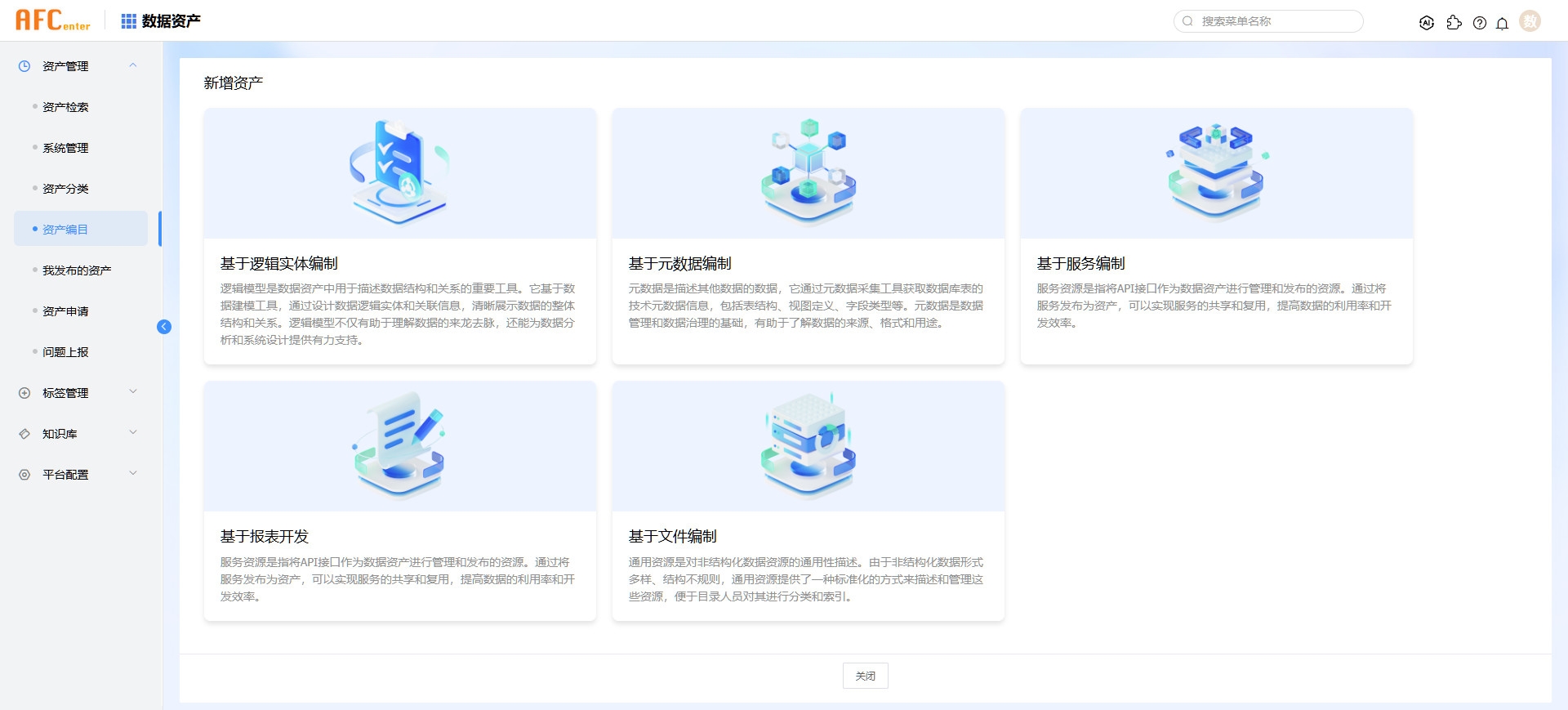 目前资产平台可以基于逻辑实体、元数据、服务、报表、文件五种类型资产编目。
逻辑实体即在模型管理中进行维护的模型文件;
技术元数据则是采用元数据对数据源进行采集的表数据。
目前资产平台可以基于逻辑实体、元数据、服务、报表、文件五种类型资产编目。
逻辑实体即在模型管理中进行维护的模型文件;
技术元数据则是采用元数据对数据源进行采集的表数据。
1)基于逻辑实体编目
前提条件:
选择基于逻辑实体编制的卡片,点击“下一步”。注意:资产数据可以根据“模型名称”,“应用系统”,“实体名称”进行搜索。数据受权限管理。
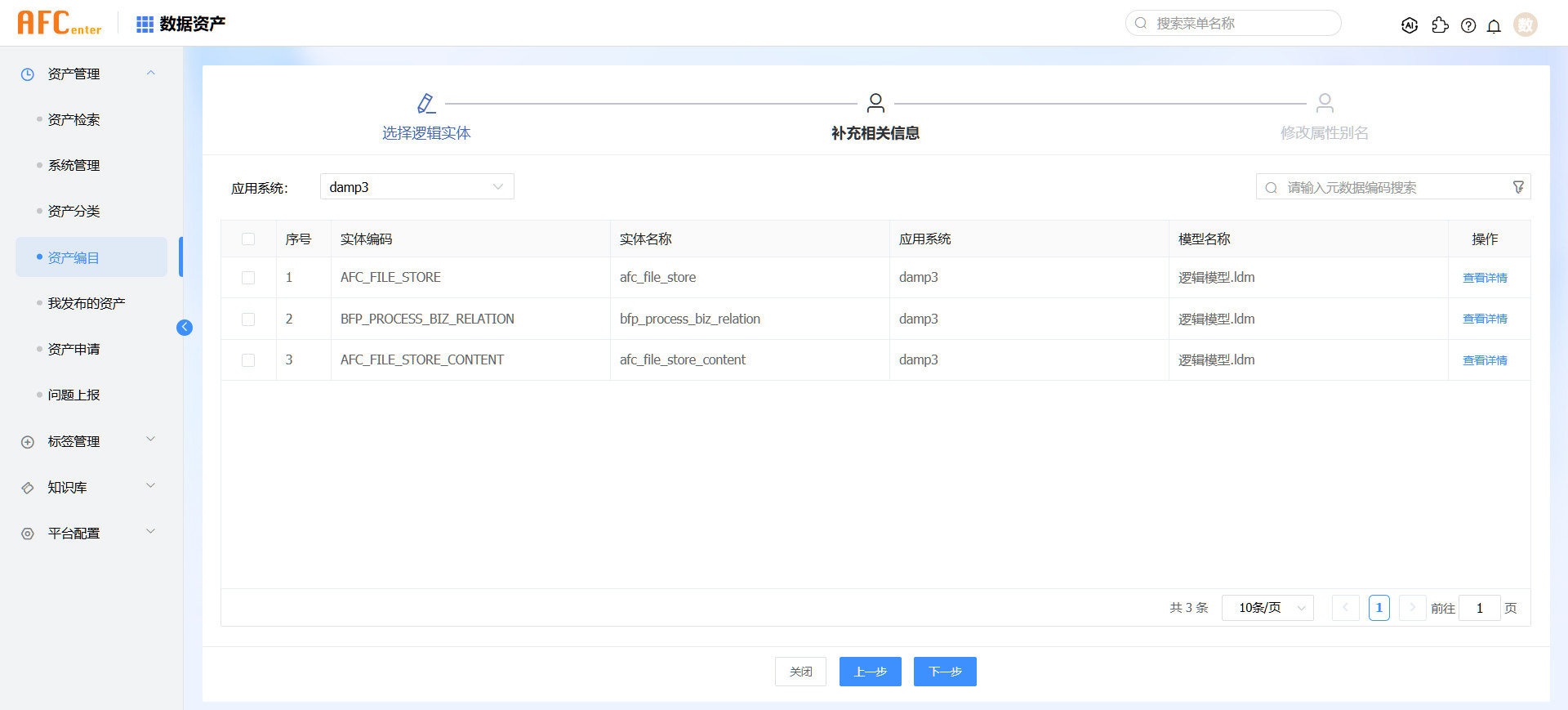 选中一条或多条逻辑实体点击“下一步”,进入补充相关信息页面。
选中一条或多条逻辑实体点击“下一步”,进入补充相关信息页面。
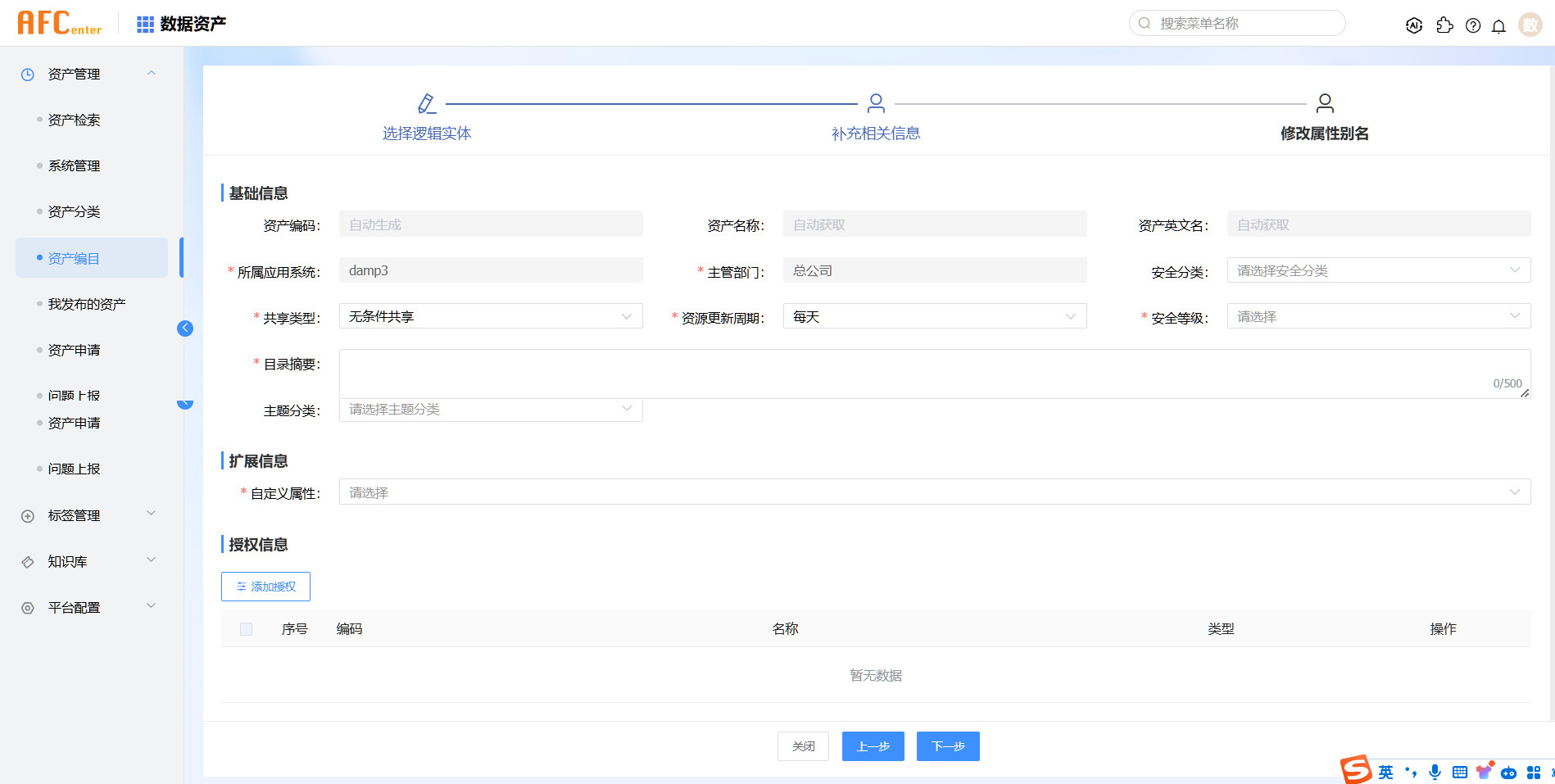
注意:“主管部门”,“所属应用系统”为自动带出,不可修改。
其中“扩展属性” 是通过维护资产模版来实现自定义拓展的属性,详情查看资产模版菜单。
编制的目录受权限管理,默认为公开资源,点击“添加授权”按钮,通过角色、部门、员工几个维度控制资源的浏览权限。
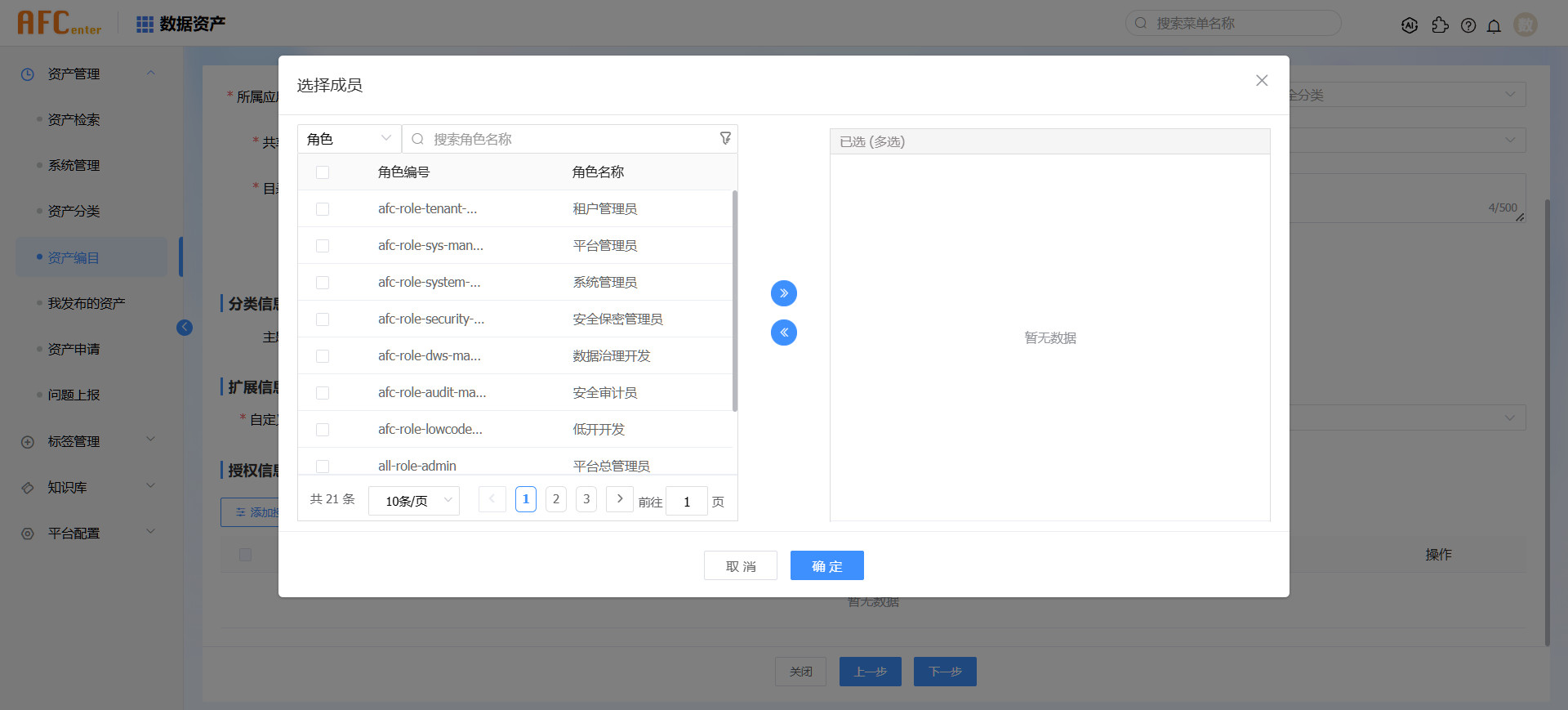
将页面内容填写完毕后,点击“下一步”进入“修改属性别名”页面。
该页面可以修改资产名称、属性名称,对资产属性关联标签,关联相关标准,关联物理表。
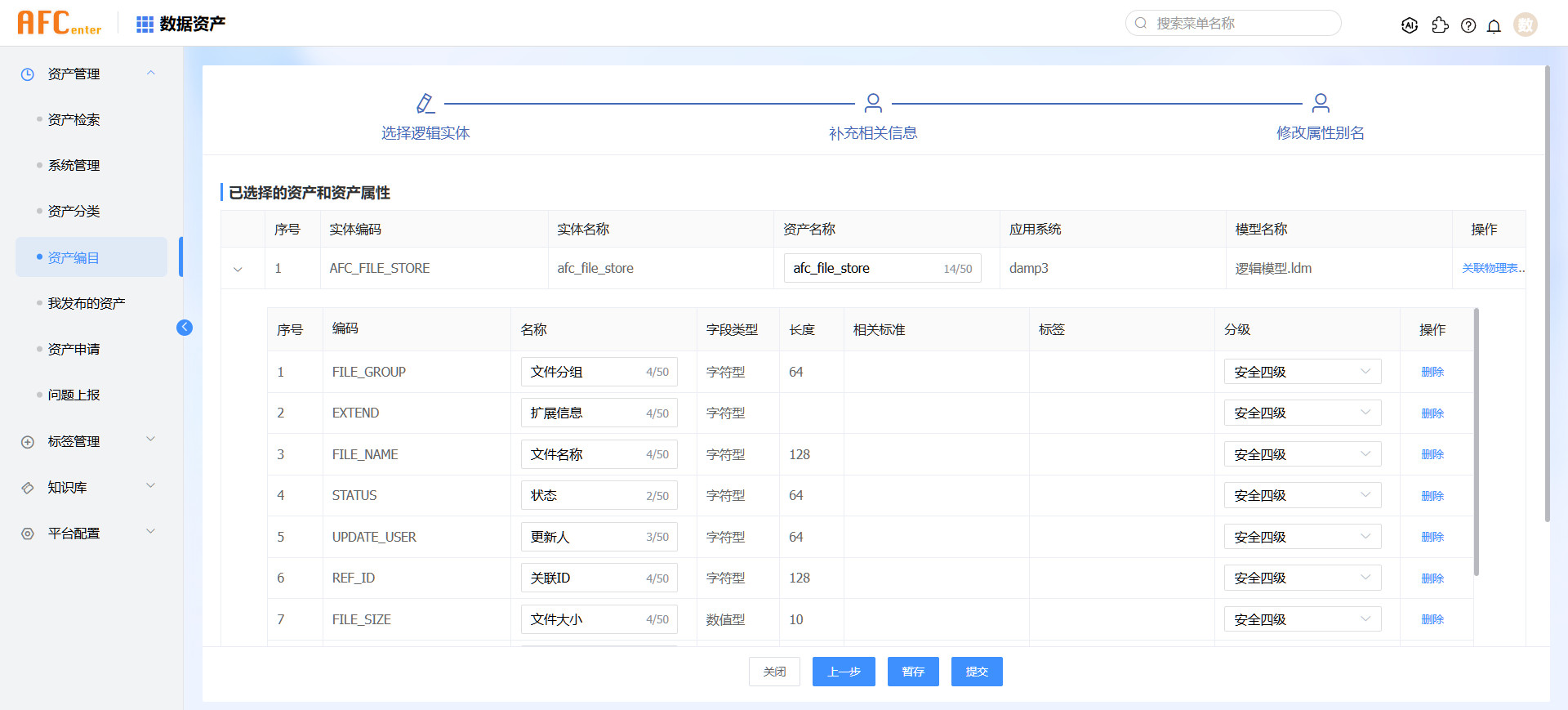 点击资产列表操作按钮“关联物理表”,弹出关联物理表页面,如果在模型管理上传了逻辑模型与元数据的关系,这里会自动带出。
点击资产列表操作按钮“关联物理表”,弹出关联物理表页面,如果在模型管理上传了逻辑模型与元数据的关系,这里会自动带出。
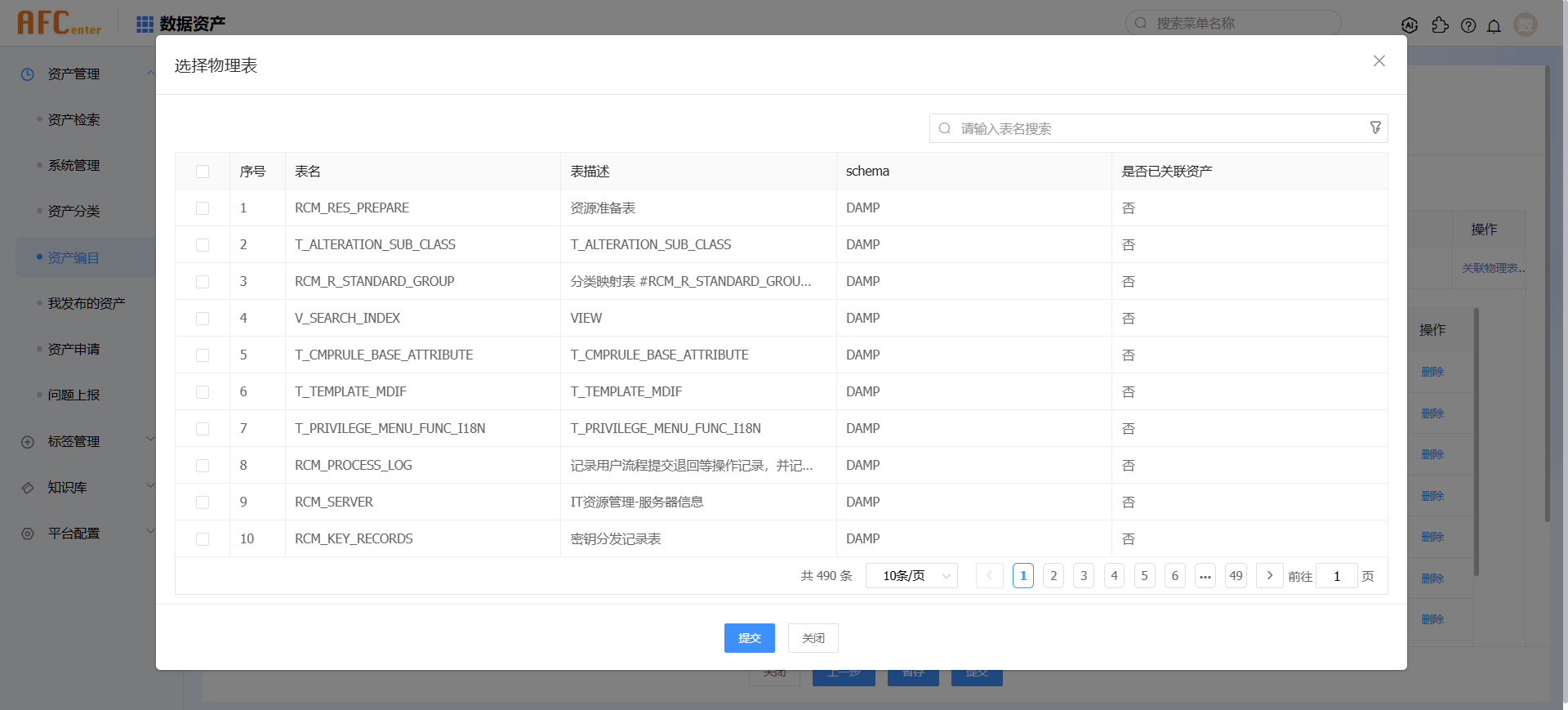 双击相关标准列表单元格空白处,弹出关联标准页面。
双击相关标准列表单元格空白处,弹出关联标准页面。
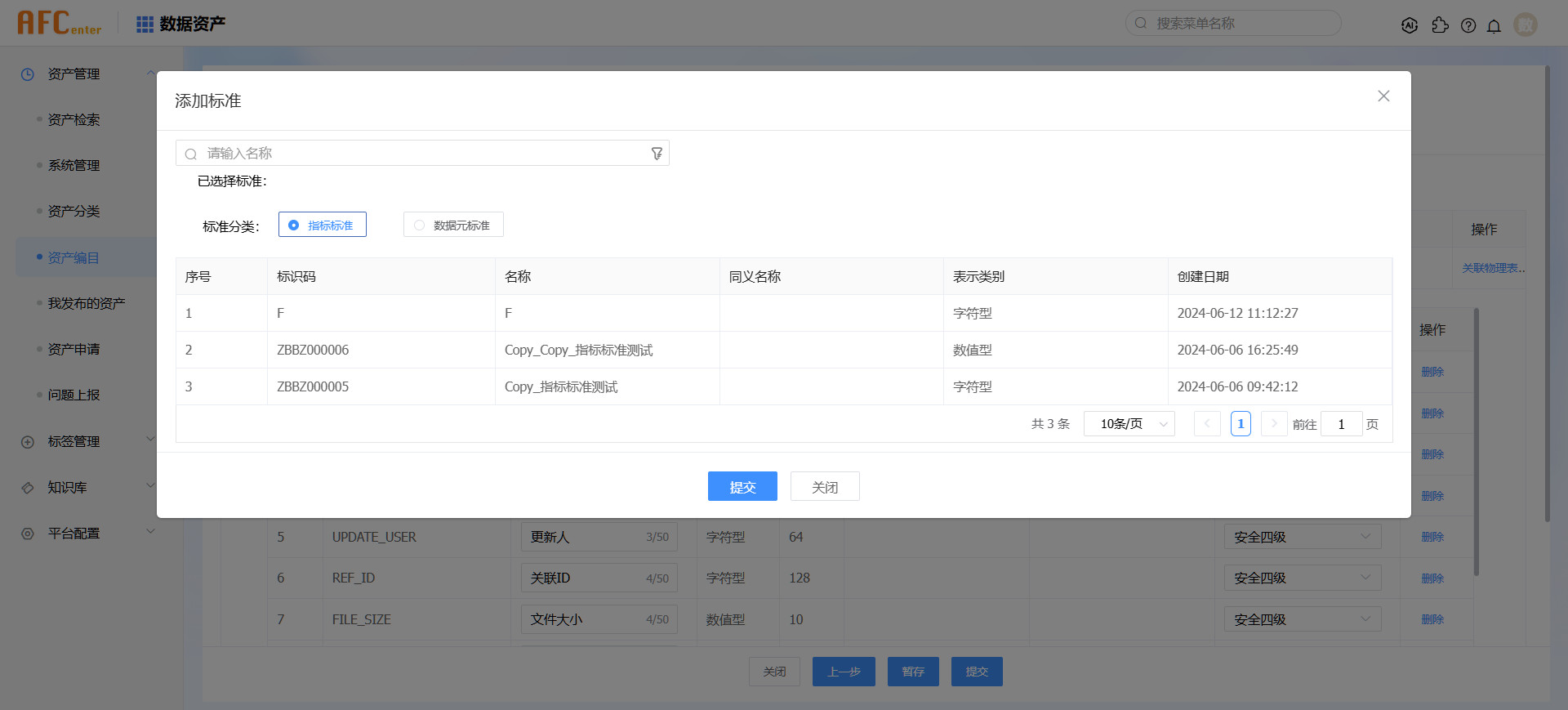 双加标签列表单元格空白处,弹出关联标签页面。
双加标签列表单元格空白处,弹出关联标签页面。
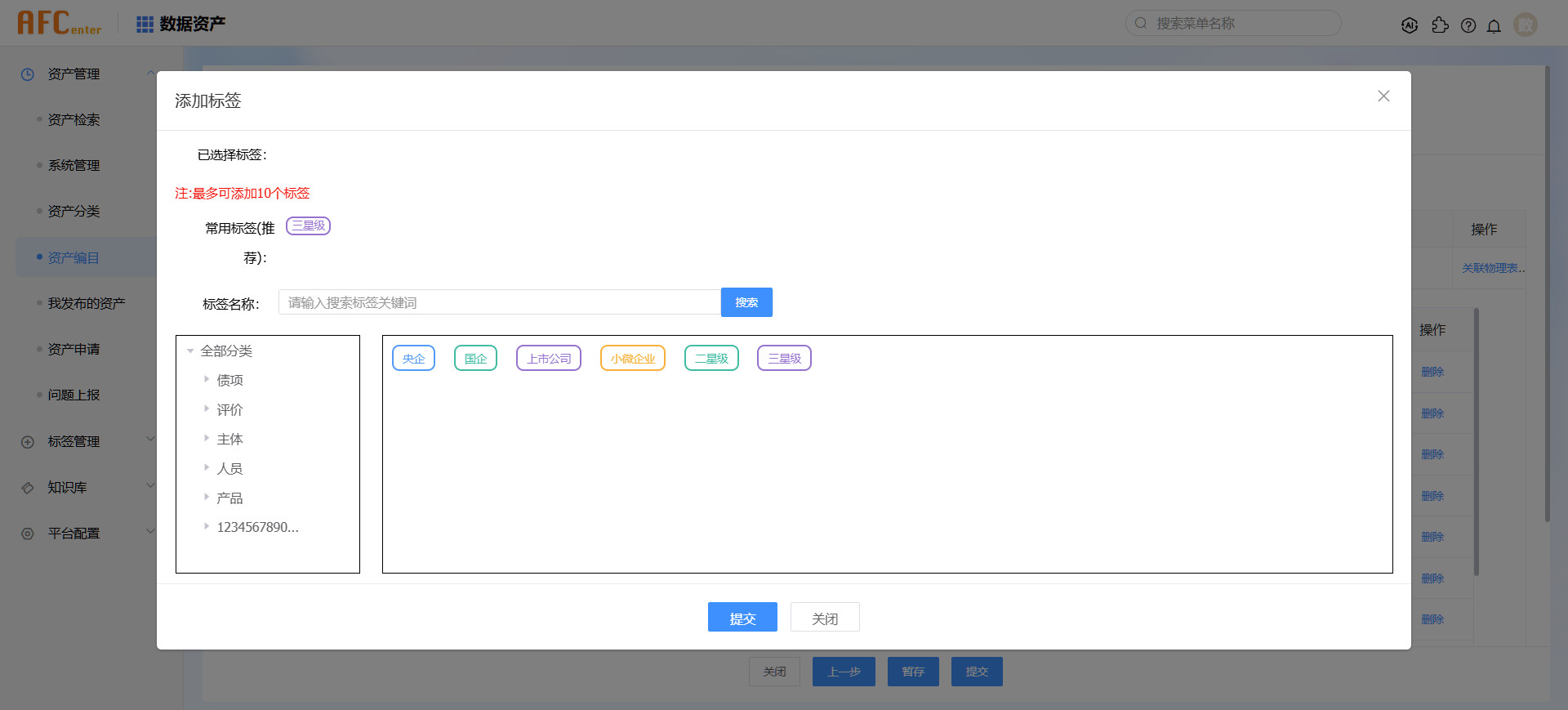
点击“暂存”按钮,可以保存填写的内容,可以后续点击“编辑”进入页面后继续操作。 点击“提交”按钮,提交当前资产编目流程。
2)基于元数据编目
前提条件:
选择基于元数据编制的卡片,点击“下一步”。注意:资产数据可以根据“元数据编码”,“应用系统”,“数据源”,“表类型”进行搜索。数据受权限管理。
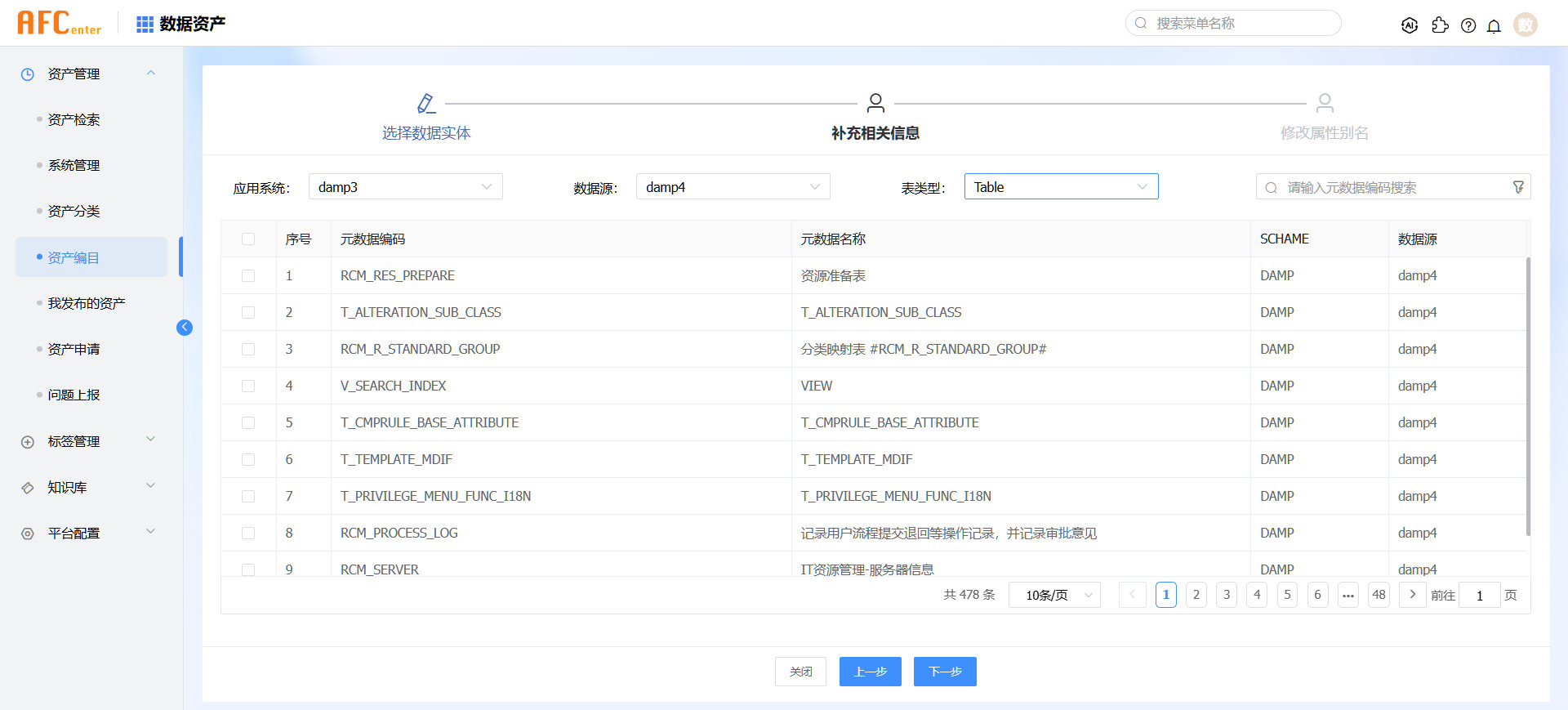 选中一条或多条元数据点击“下一步”,进入补充相关信息页面。
选中一条或多条元数据点击“下一步”,进入补充相关信息页面。
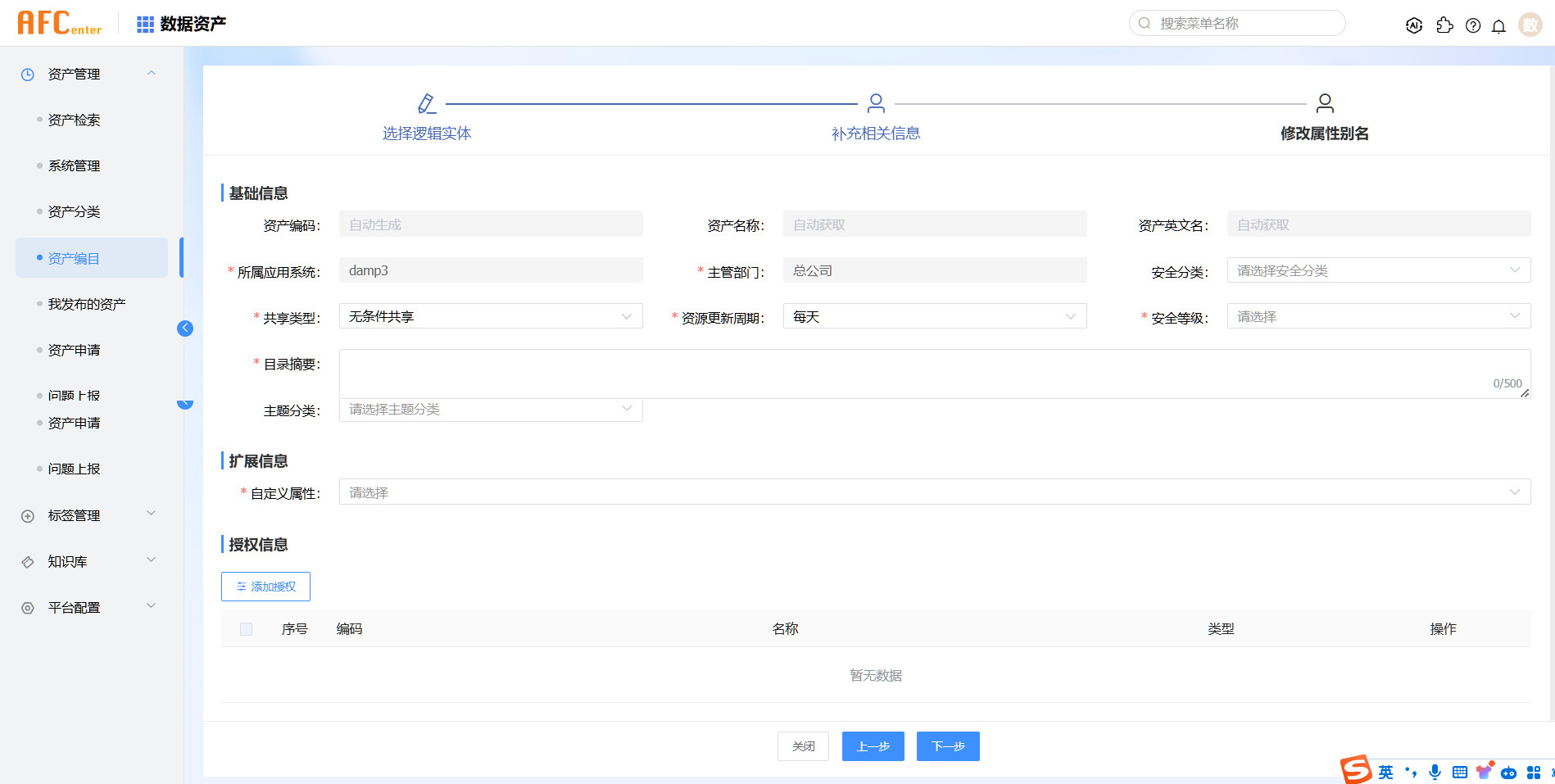 将页面内容填写完毕后,点击“下一步”进入“修改属性别名”页面。
该页面可以修改资产名称、属性名称,对资产属性关联标签,关联相关标准。
将页面内容填写完毕后,点击“下一步”进入“修改属性别名”页面。
该页面可以修改资产名称、属性名称,对资产属性关联标签,关联相关标准。
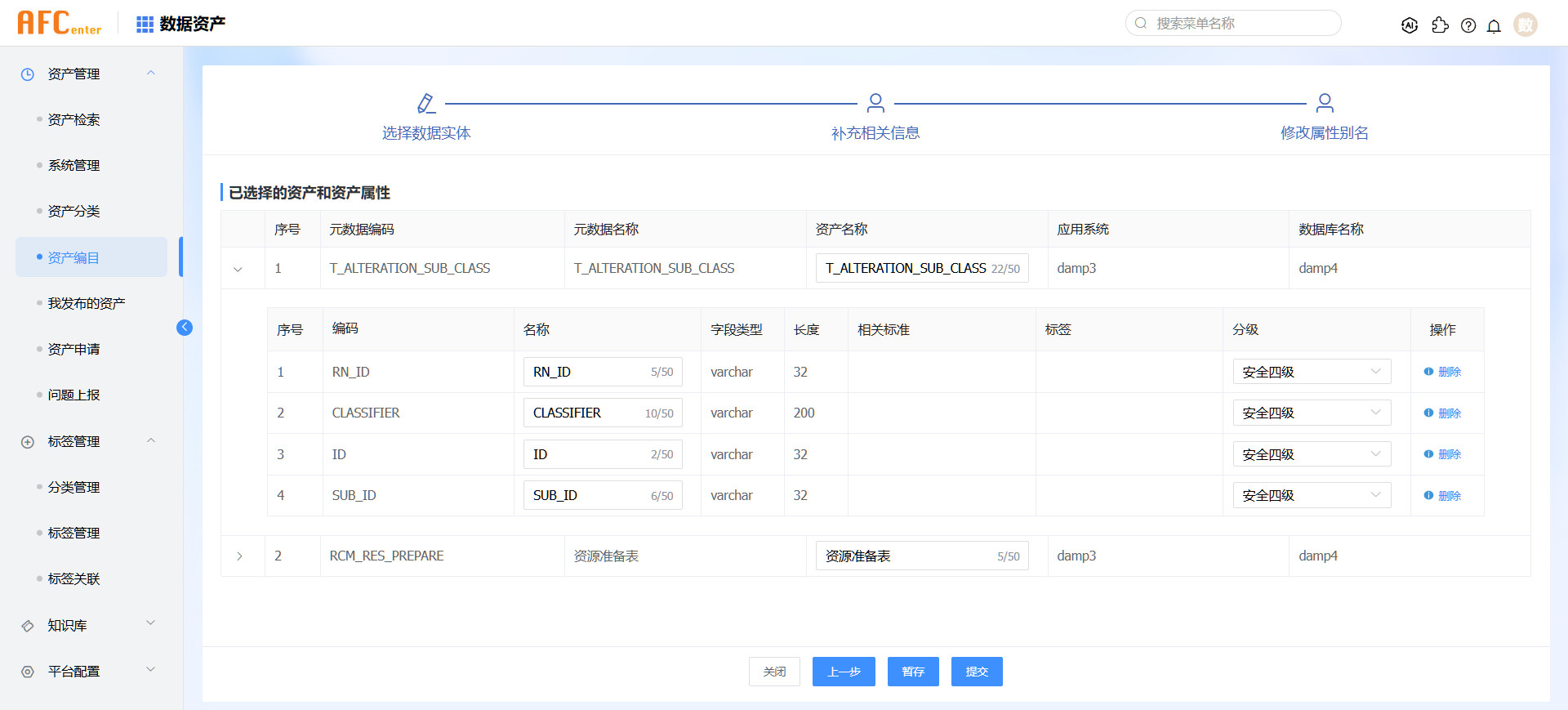 资产的扩展属性及权限控制参考基于逻辑实体编制操作。
资产属性关联标签,关联相关标准请参考基于逻辑实体编制操作。
点击“暂存”按钮,可以保存填写的内容,可以后续点击“编辑”进入页面后继续操作。
点击“提交”按钮,提交当前资产编目流程。
资产的扩展属性及权限控制参考基于逻辑实体编制操作。
资产属性关联标签,关联相关标准请参考基于逻辑实体编制操作。
点击“暂存”按钮,可以保存填写的内容,可以后续点击“编辑”进入页面后继续操作。
点击“提交”按钮,提交当前资产编目流程。
3)基于服务编目
前提条件:
选择基于服务编制的卡片,点击“下一步”,进入基本信息填写页面。
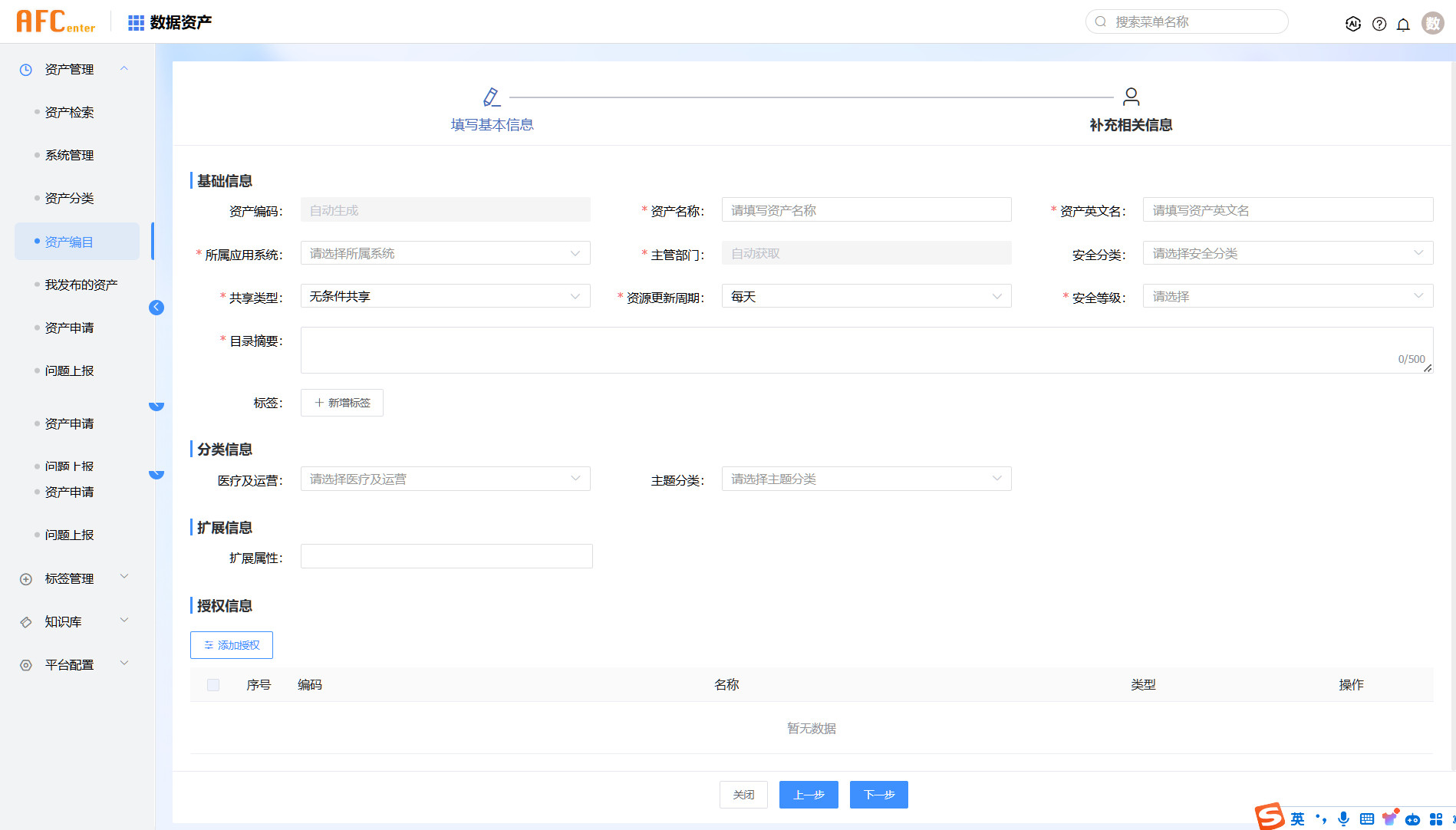 补充页面信息点击“下一步”,进入补充相关信息页面。
服务来源可以选择,中台封装API(通过数据服务模块开发的API接口),也可以选择自定义的API。
中台封装API选中具体服务后会自动带出输入输出参数。
补充页面信息点击“下一步”,进入补充相关信息页面。
服务来源可以选择,中台封装API(通过数据服务模块开发的API接口),也可以选择自定义的API。
中台封装API选中具体服务后会自动带出输入输出参数。
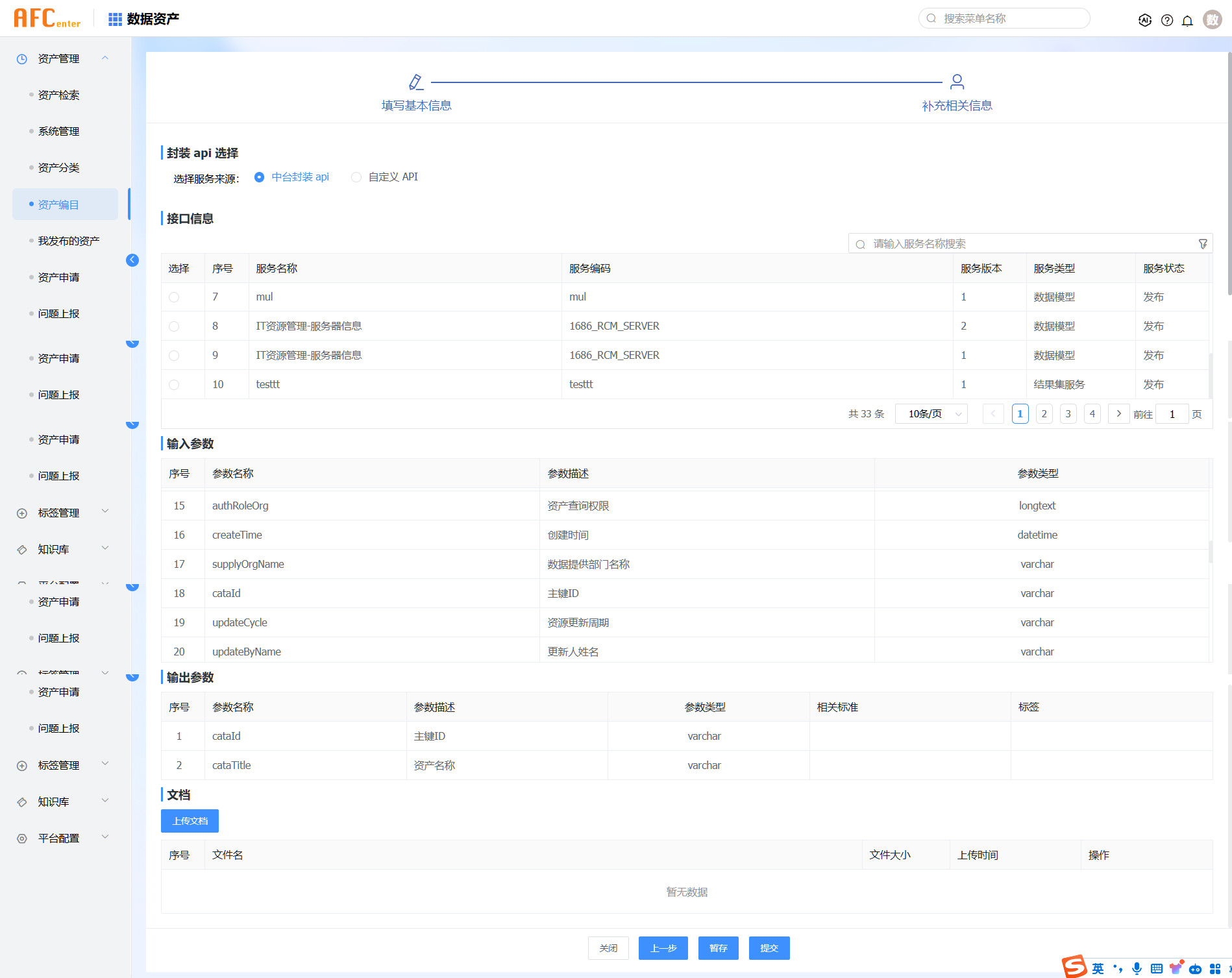 自定义API,填写服务地址,并在参数列表中添加接口参数,注意该参数列表为输出参数。
自定义API,填写服务地址,并在参数列表中添加接口参数,注意该参数列表为输出参数。
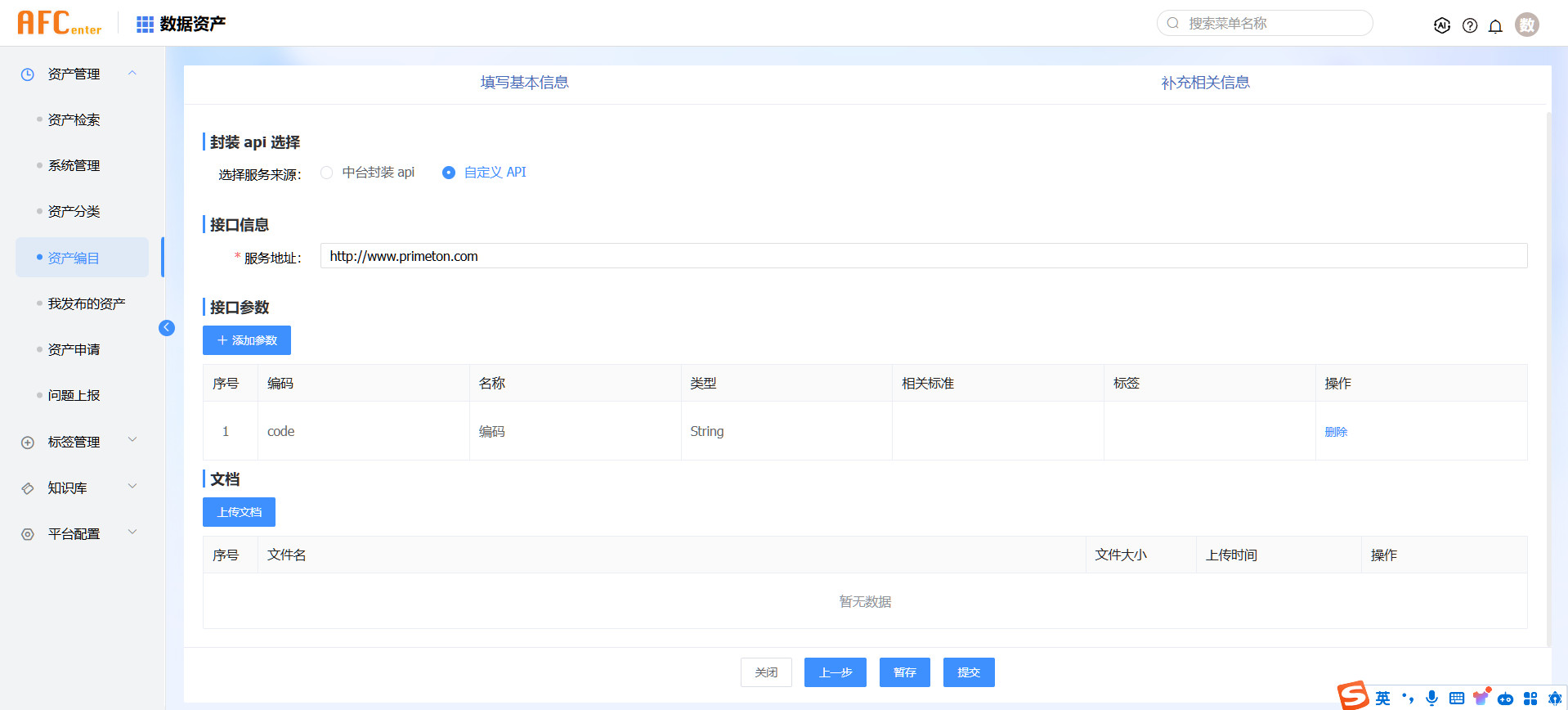 资产的扩展属性及权限控制参考基于逻辑实体编制操作。
资产属性关联标签,关联相关标准请参考基于逻辑实体编制操作。
点击“暂存”按钮,可以保存填写的内容,可以后续点击“编辑”进入页面后继续操作。
点击“提交”按钮,提交当前资产编目流程。
资产的扩展属性及权限控制参考基于逻辑实体编制操作。
资产属性关联标签,关联相关标准请参考基于逻辑实体编制操作。
点击“暂存”按钮,可以保存填写的内容,可以后续点击“编辑”进入页面后继续操作。
点击“提交”按钮,提交当前资产编目流程。
4)基于报表编目
前提条件:
选择基于报表编制的卡片,点击“下一步”,进入基本信息填写页面。
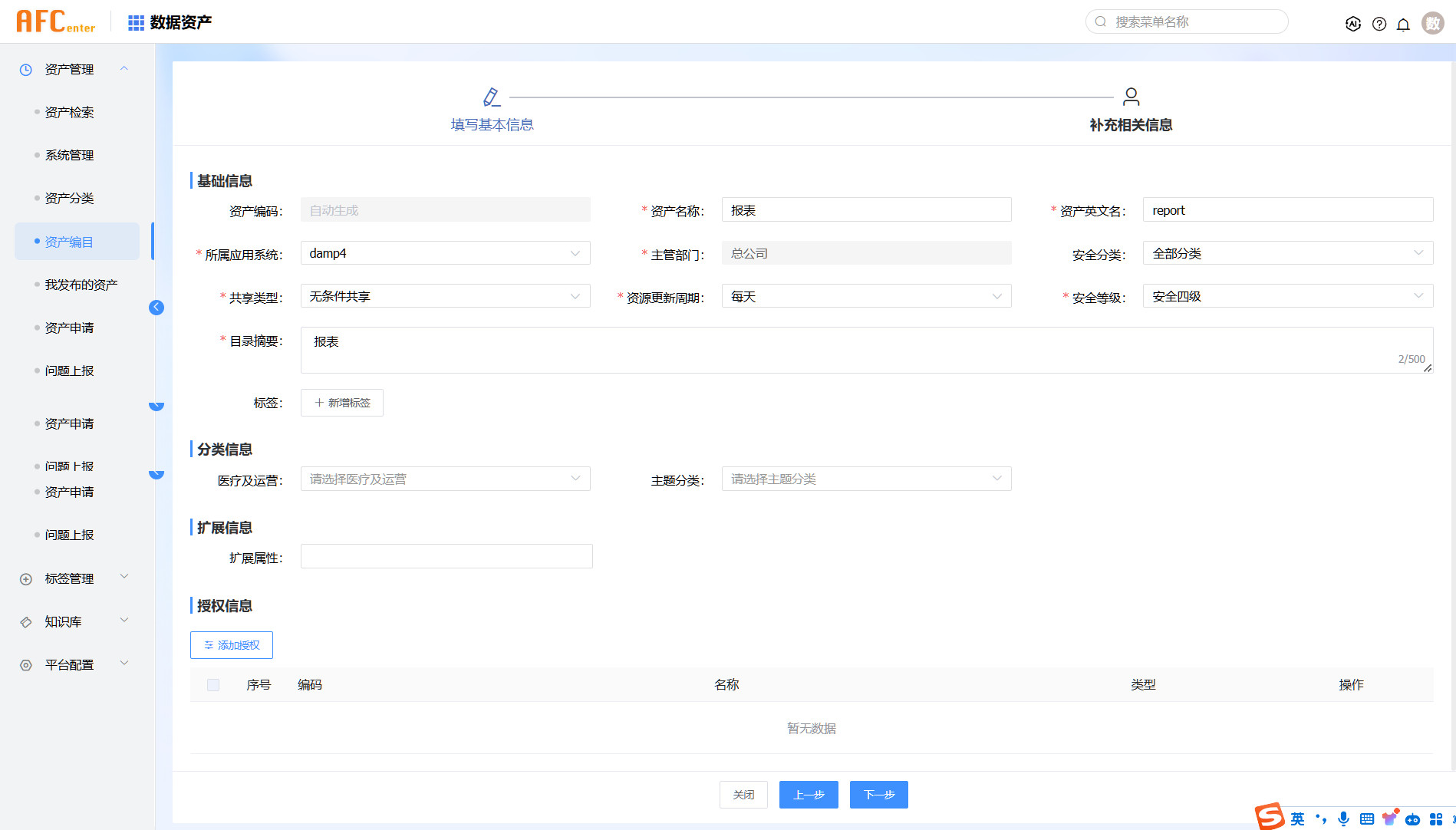 补充页面信息点击“下一步”,进入补充相关信息页面。
填写表报地址,并在参数列表中添加报表参数。
补充页面信息点击“下一步”,进入补充相关信息页面。
填写表报地址,并在参数列表中添加报表参数。
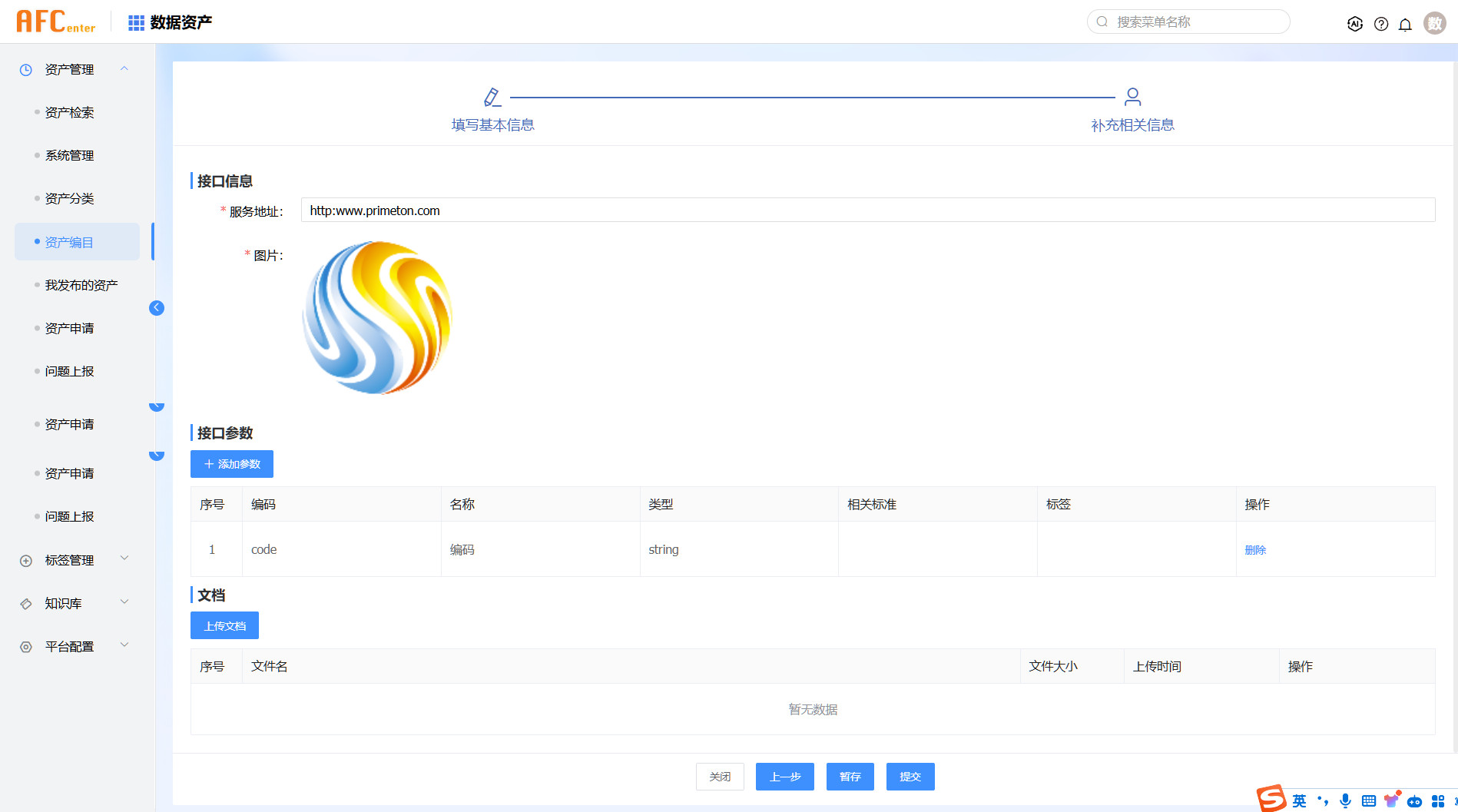 资产的扩展属性及权限控制参考基于逻辑实体编制操作。
资产属性关联标签,关联相关标准请参考基于逻辑实体编制操作。
点击“暂存”按钮,可以保存填写的内容,可以后续点击“编辑”进入页面后继续操作。
点击“提交”按钮,提交当前资产编目流程。
资产的扩展属性及权限控制参考基于逻辑实体编制操作。
资产属性关联标签,关联相关标准请参考基于逻辑实体编制操作。
点击“暂存”按钮,可以保存填写的内容,可以后续点击“编辑”进入页面后继续操作。
点击“提交”按钮,提交当前资产编目流程。
5)基于文件编目
前提条件:
选择基于报表编制的卡片,点击“下一步”,进入基本信息填写页面。
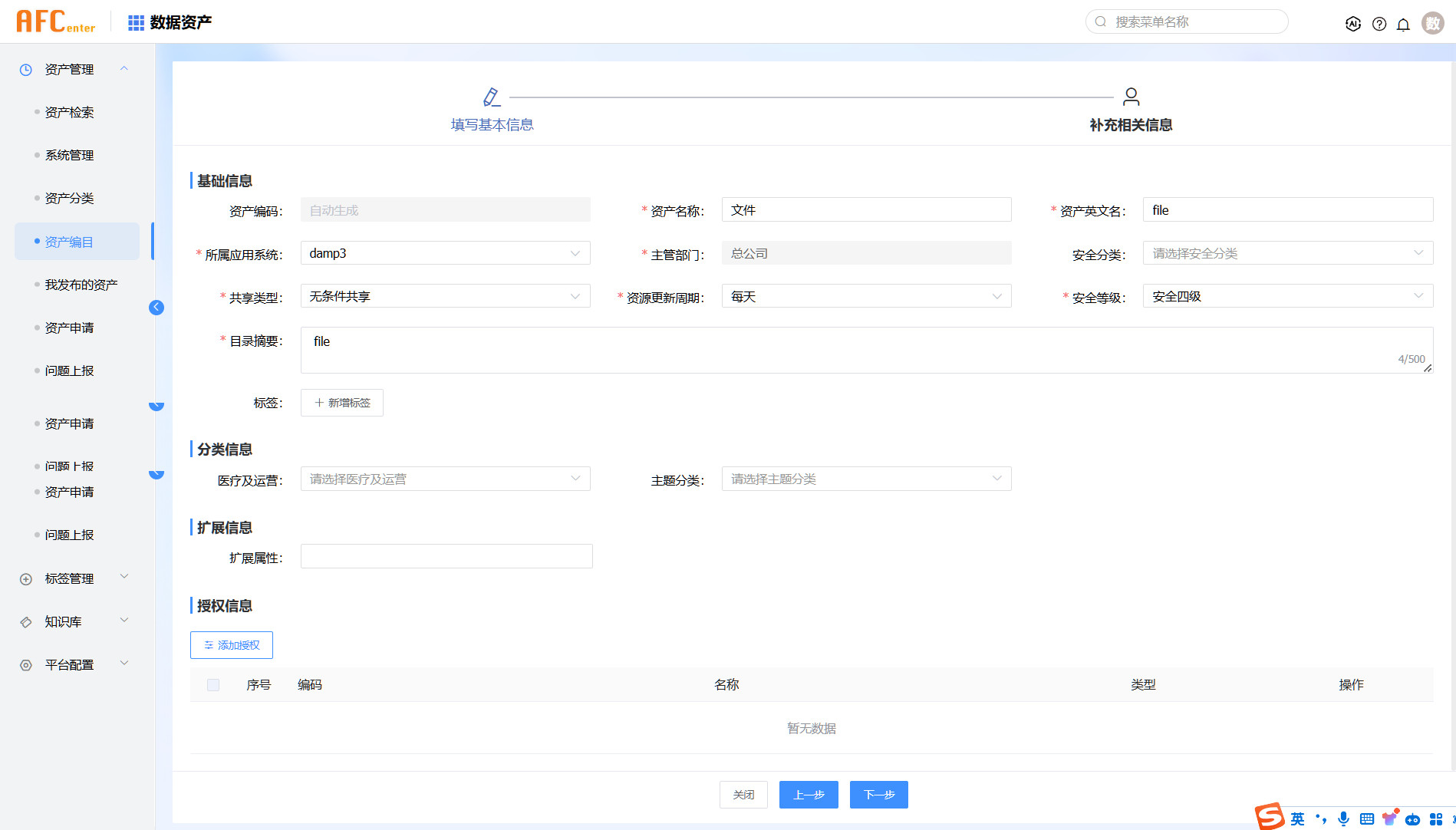 补充页面信息点击“下一步”,进入补充相关信息页面。
上传文件,并在参数列表中添加文件参数(非必填)。
补充页面信息点击“下一步”,进入补充相关信息页面。
上传文件,并在参数列表中添加文件参数(非必填)。
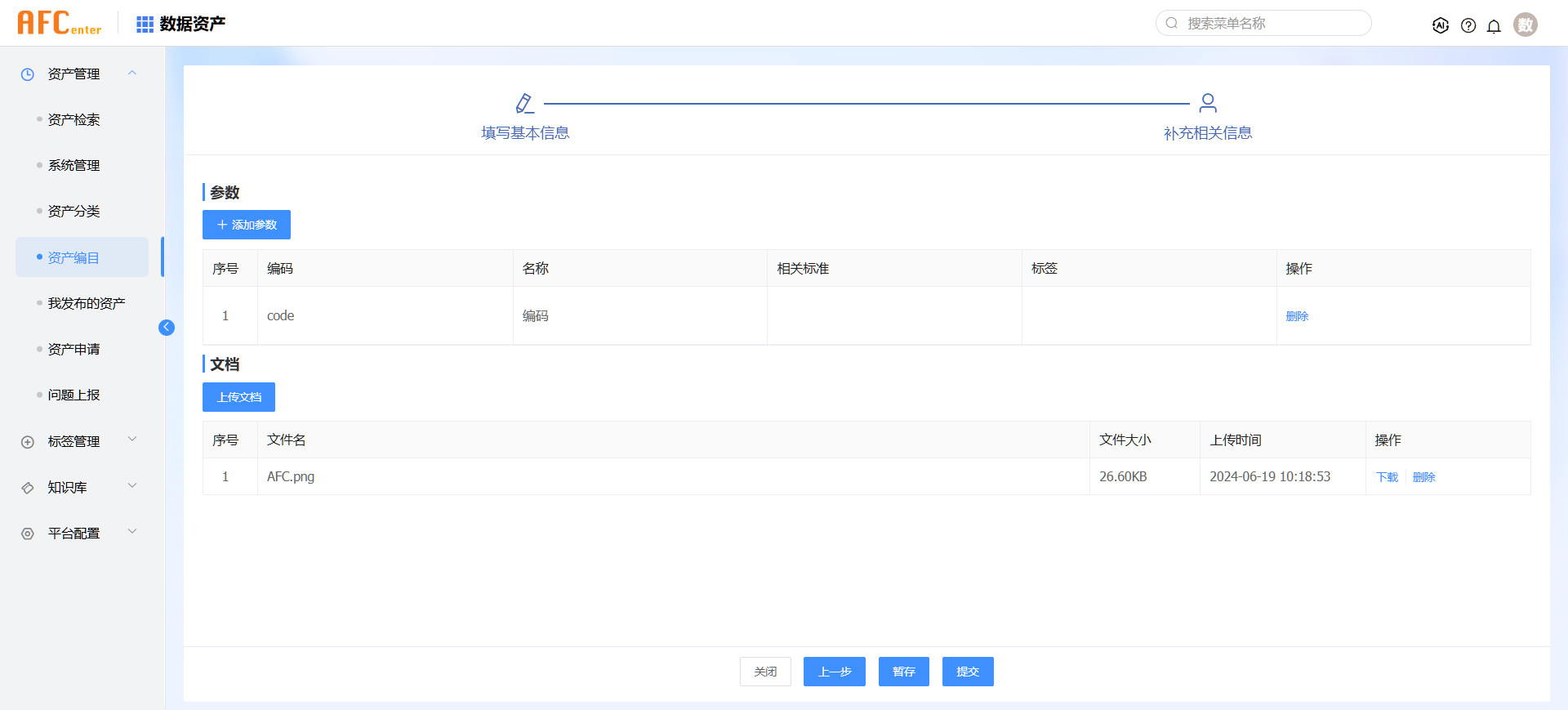 资产的扩展属性及权限控制参考基于逻辑实体编制操作。
资产属性关联标签,关联相关标准请参考基于逻辑实体编制操作。
点击“暂存”按钮,可以保存填写的内容,可以后续点击“编辑”进入页面后继续操作。
点击“提交”按钮,提交当前资产编目流程。
资产的扩展属性及权限控制参考基于逻辑实体编制操作。
资产属性关联标签,关联相关标准请参考基于逻辑实体编制操作。
点击“暂存”按钮,可以保存填写的内容,可以后续点击“编辑”进入页面后继续操作。
点击“提交”按钮,提交当前资产编目流程。
# 资产维护
在资产列表页面,找到需要维护的资产,在操作列找对应功能按钮。
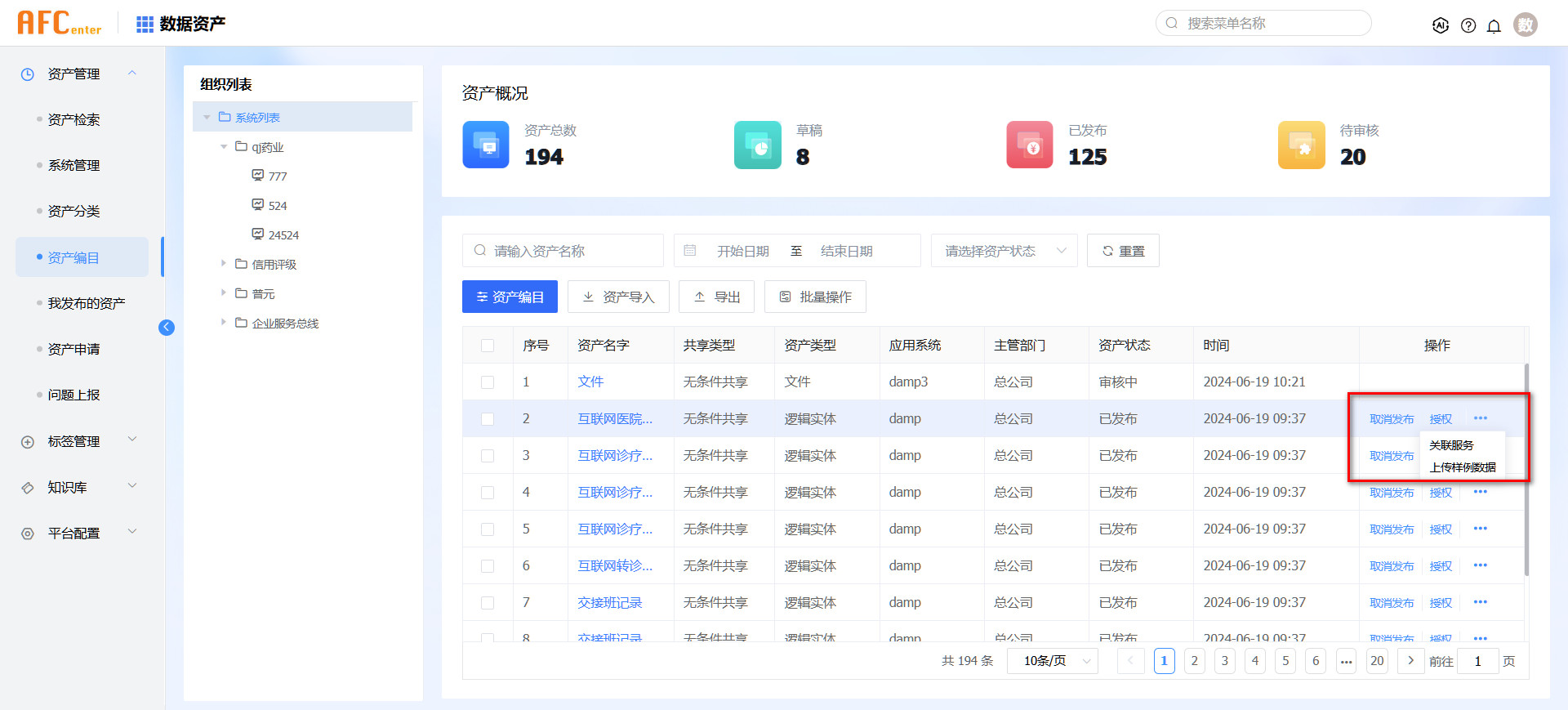
- “编辑”:草稿状态下的资产才会出现编辑按钮,点击“编辑”,进入资产编辑页面,继续完善资产信息。
- “删除”:草稿状态先的资产才会出现删除按钮,点击“删除”,确认删除后,将资产删除。
- “取消发布”:点击“取消发布”按钮,将已经发布的资产取消发布,资产状态变更为已下线,已下线的资产在资产浏览检索不到,可以进行变更及作废等操作。
- “发布”:点击“发布”按钮,将已下线的资产重新发布,资产状态变更为已发布,发布后在资产浏览页面可以检索到,已发布状态下的资产无法进行变更、作废等操作。
- “变更”:点击“变更”按钮,进入变更资产页面,修改变更内容后,点击提交,发起资产变更流程,资产状态变更为审核中。
- “作废”:点击“作废”按钮,将资产作废,资产状态改为已作废
- “授权”:点击“授权”按钮,进入授权页面,对资产进行授权。
- “关联服务”:点击“关联服务”按钮,进入关联服务页面,对资产关联服务。
- “生成服务”:点击“生成服务”按钮,进入生成服务页面,对资产生成服务。
- “上传样例数据”:点击“上传样例数据”按钮,进入上传样例数据页面,对资产上传样例数据。
# 导出
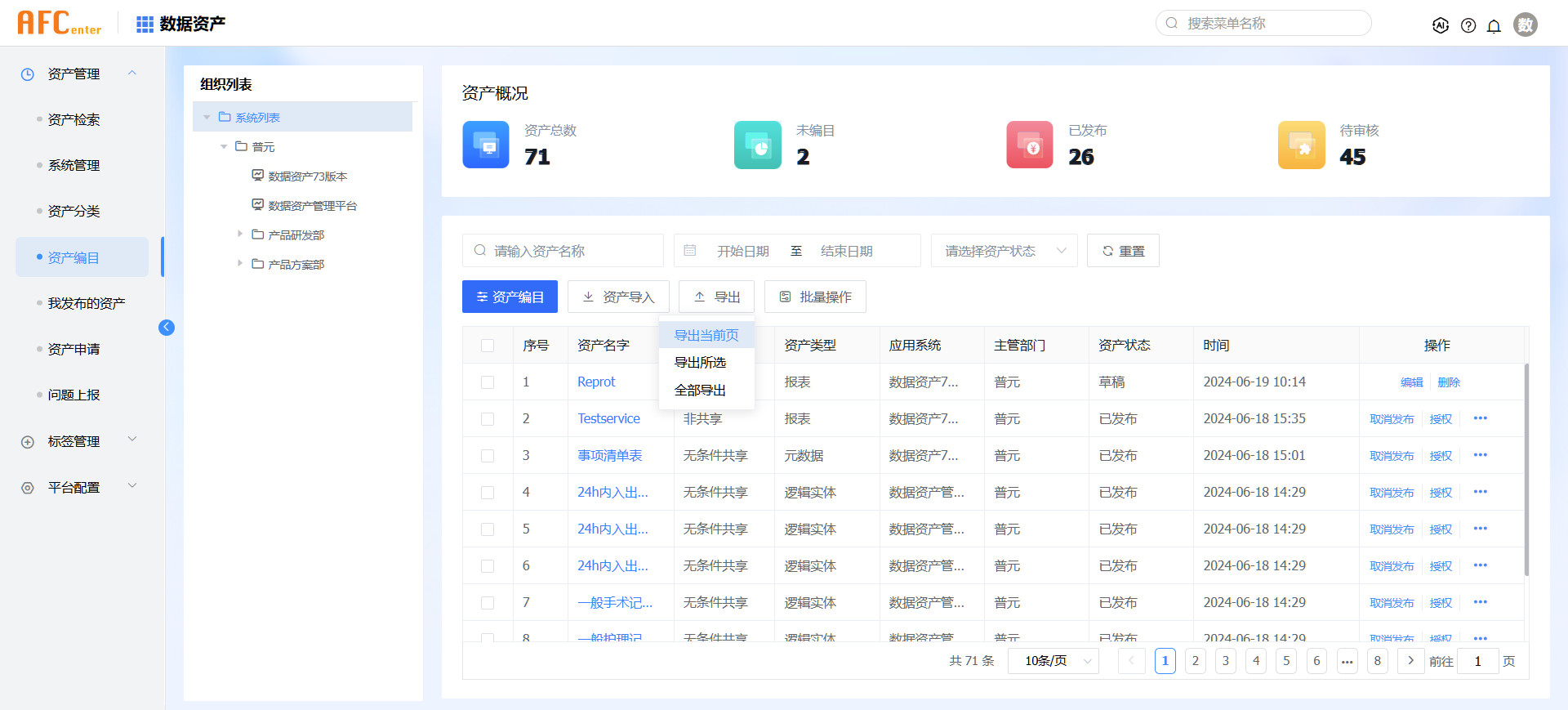 点击导出按钮,可以选择“导出当前”,“导出所选”,“全部导出”,
“导出当前”会导出当前展示的数据。
点击导出按钮,可以选择“导出当前”,“导出所选”,“全部导出”,
“导出当前”会导出当前展示的数据。
“导出所选”会导出选择的按钮。
“全部导出”会导出所有的数据。
# 资产导入
点击“资产导入”按钮。进入“资产导入”页面。
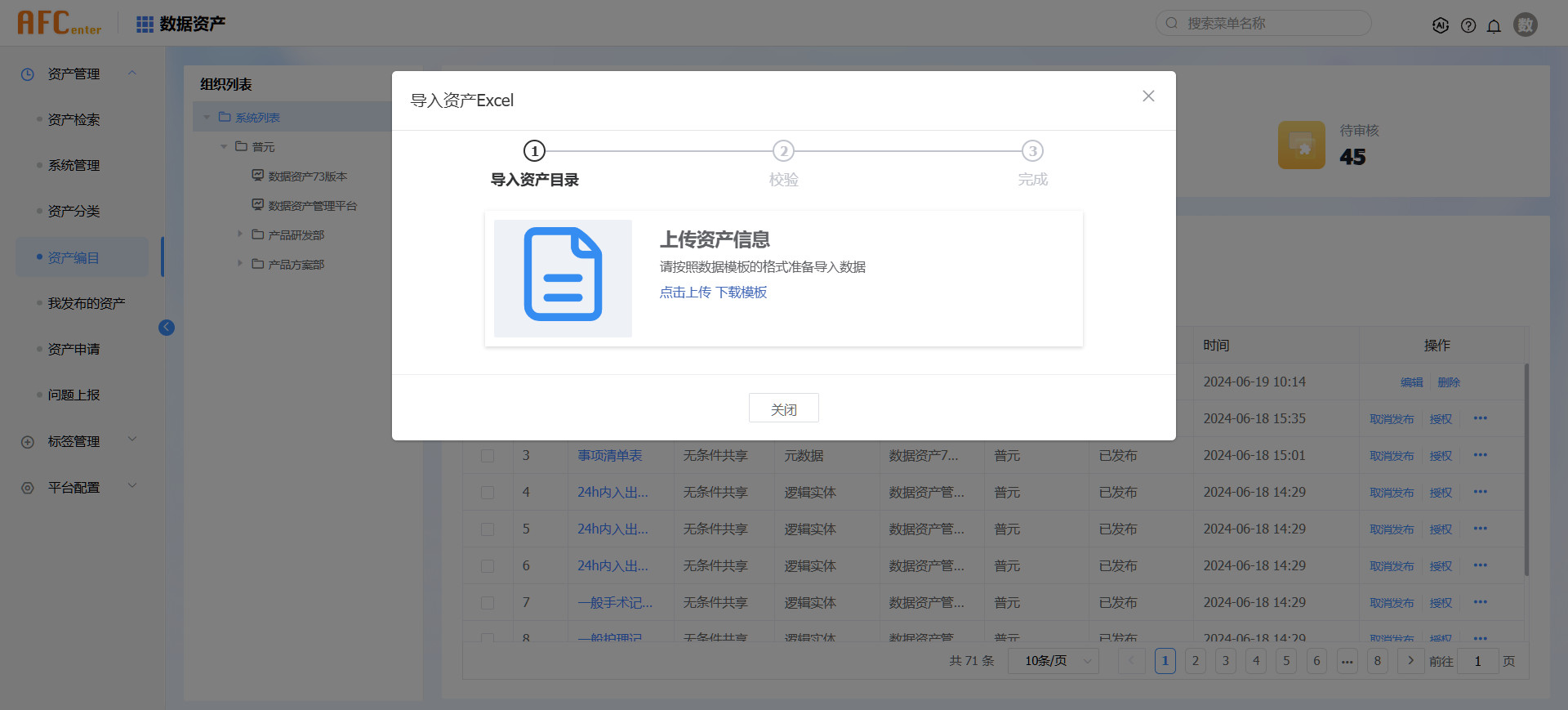
若没有模板,可以点击“下载模板”按钮。下载导入模板。在excel模板中填写相关信息后,即可导入。
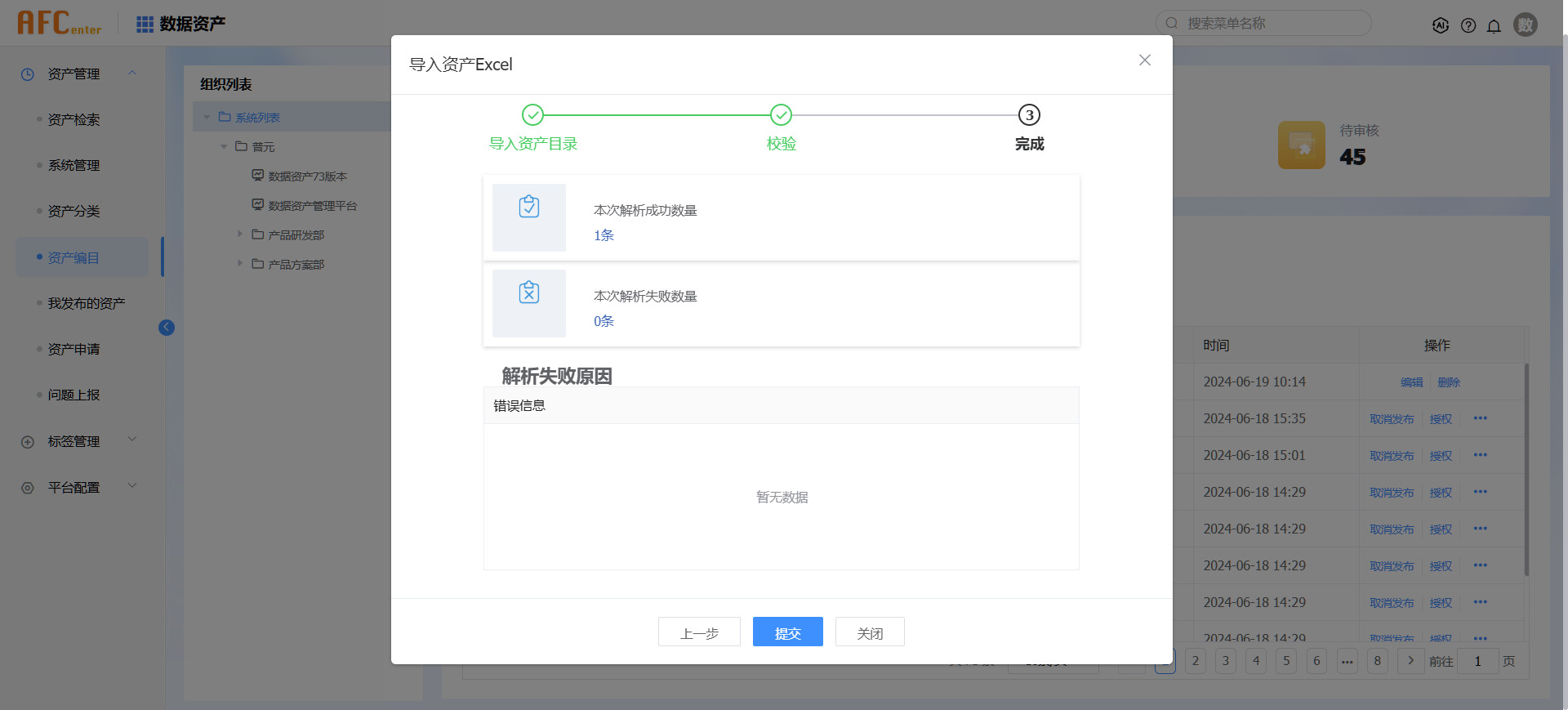 资产数据导入成功后,点击“提交”按钮,可以将导入的资产数据上传成功。
资产数据导入成功后,点击“提交”按钮,可以将导入的资产数据上传成功。
# 批量操作
点击“批量操作”按钮,可以选择“批量生成”,“批量授权”,“批量发布”。
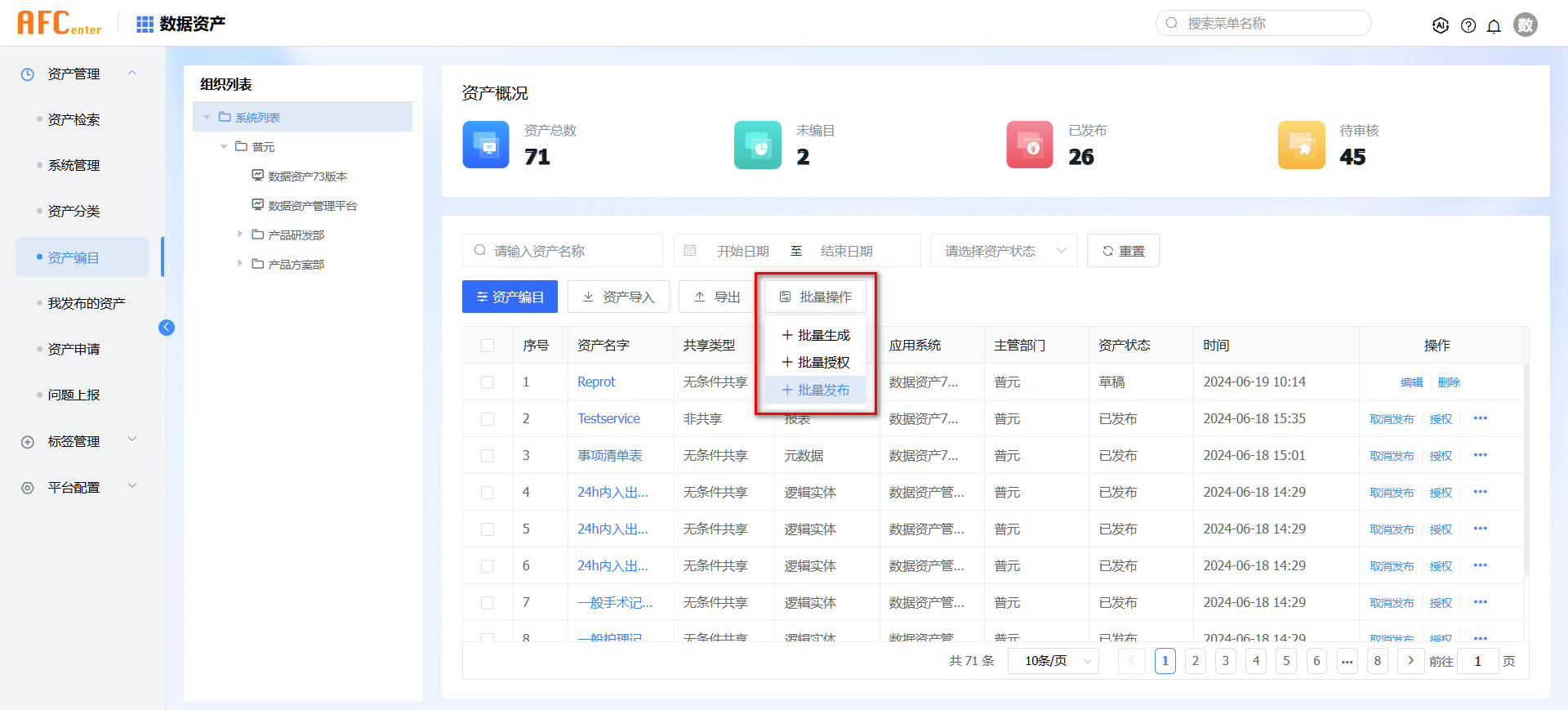
“批量生成”:点击“批量生成”按钮,弹出“批量生成”页面,可以选择需要批量的资产类型,可以是元数据、逻辑实体、服务,完善完页面信息,选中需要生成的资产点击“提交”按钮,即可批量生成资产。
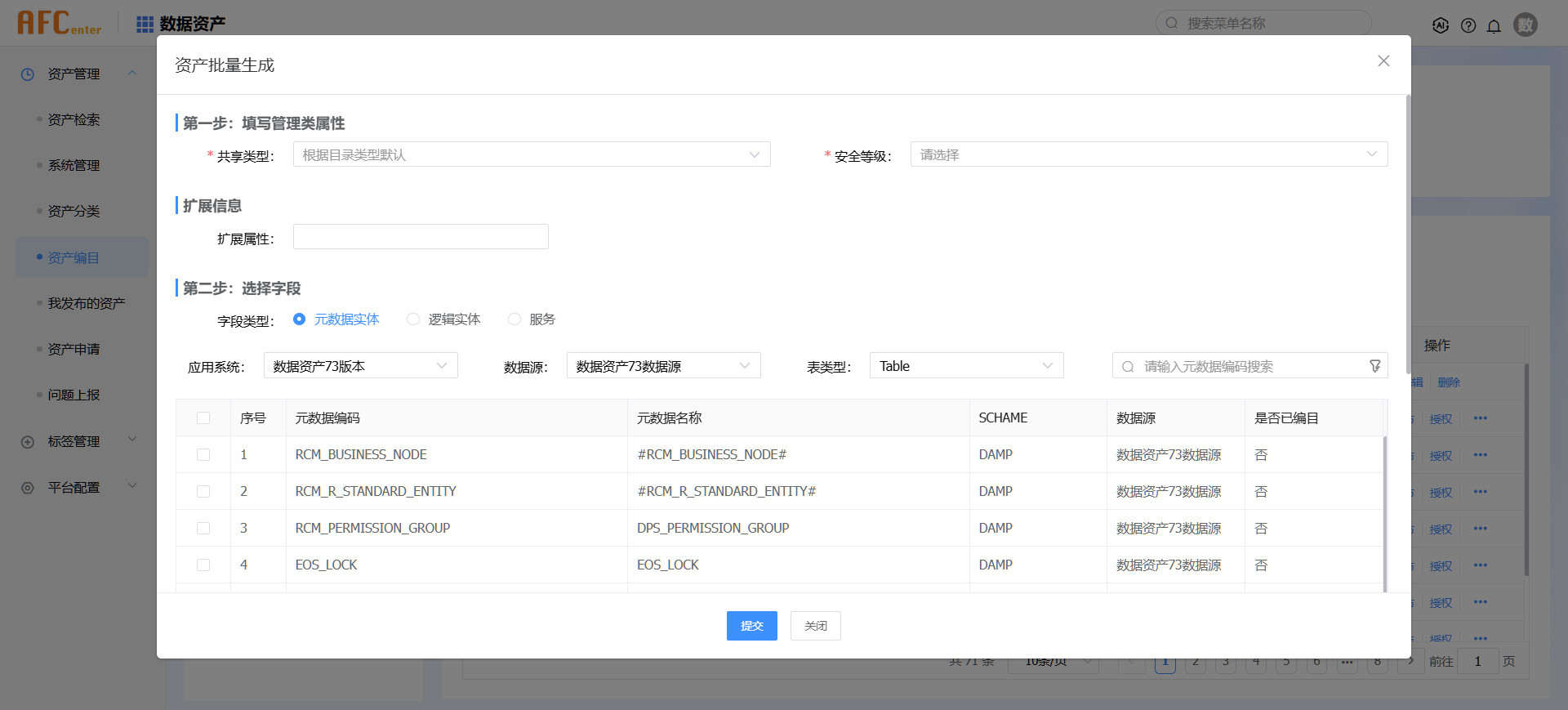
“批量授权”:至少选中一条或多条资产数据后,点击“批量授权”按钮,弹出“授权页面”,可以对当前资产进行授权。
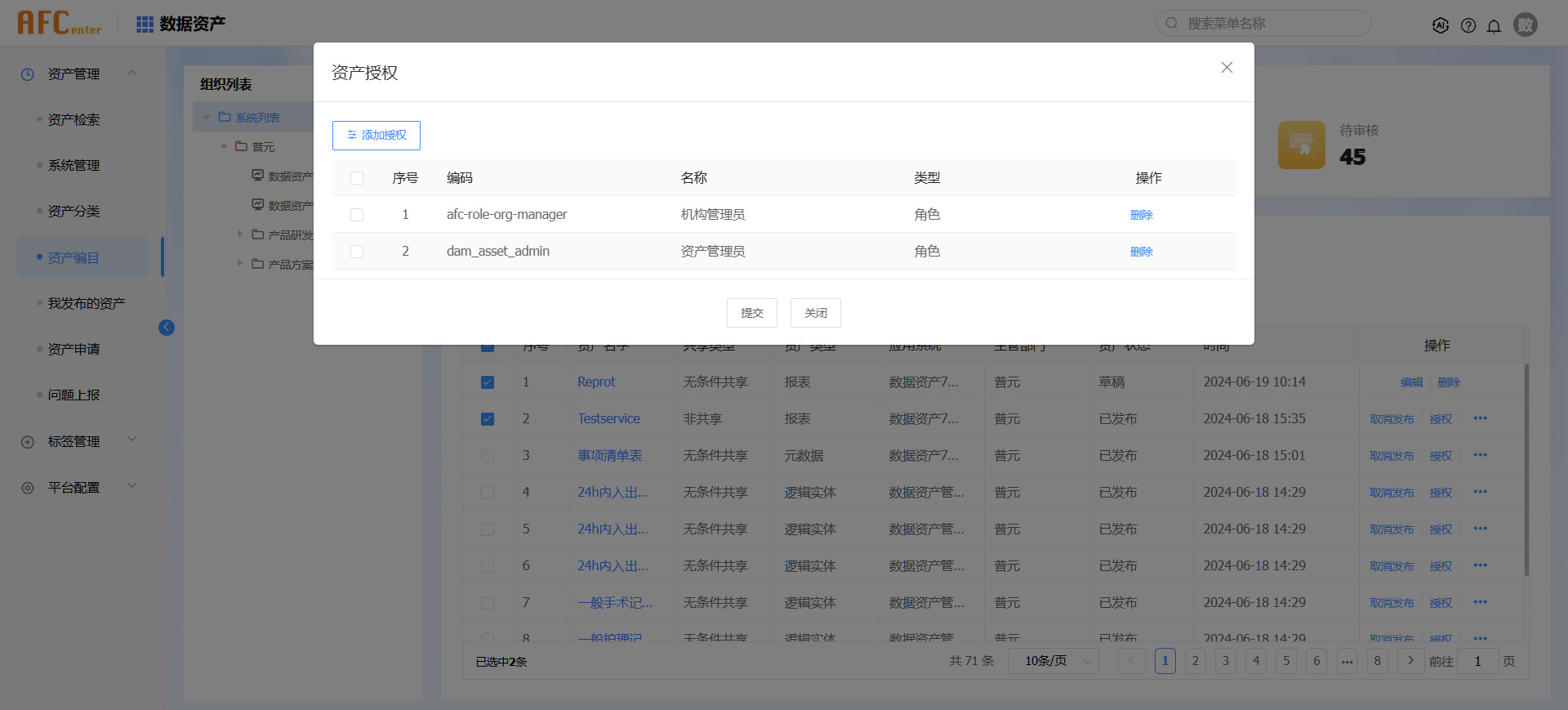
“批量发布”:至少选中一条或多条资产数据后,点击“批量发布”按钮,可以批量发布资产。
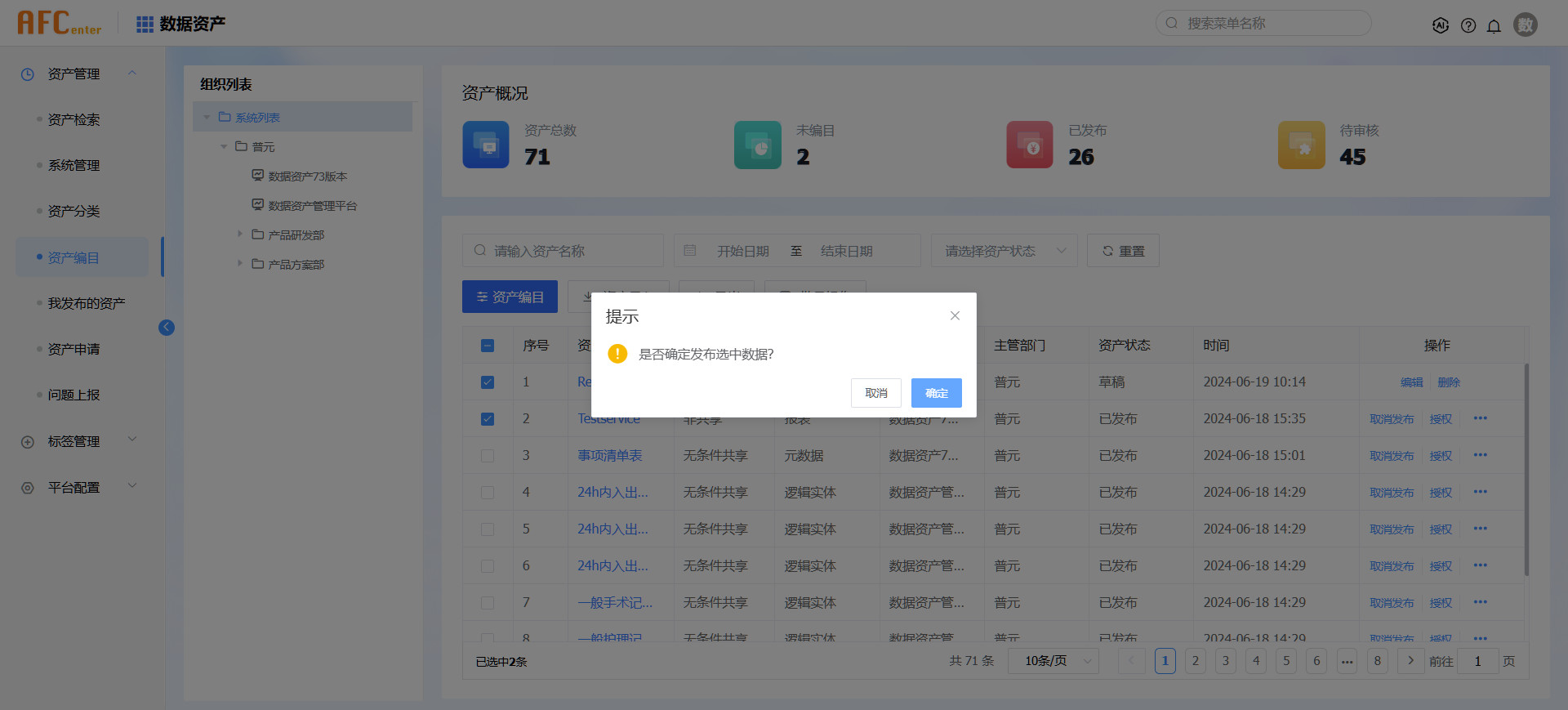
PS:“新增”、“编辑”完成后,或者点击“变更”按钮。点击“提交”按钮,即进入资产发布、变更流程,参考发布流程。